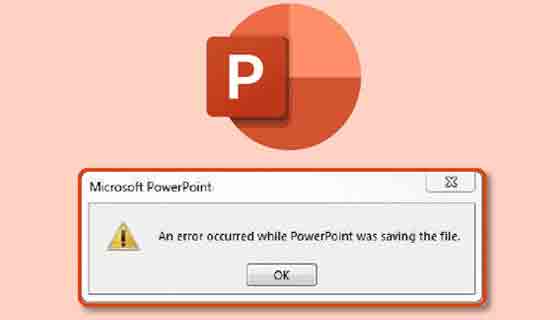كيف تصلح مشكلة عدم حفظ ملف البوربوينت؟ في هذه المقالة ، سوف نعلمك كيفية حل مشكلة حفظ مشروع PowerPoint. كن مع شبكة Nooh Freestyle.
كيفية إصلاح مشكلة عدم حفظ ملف PowerPoint
في بعض الأحيان قد لا تتمكن من حفظ ملفك في PowerPoint . تحدث هذه المشكلة لأسباب مختلفة ، ولكن لا تقلق لأن هناك عدة طرق لإصلاحها.
في بعض الحالات ، توجد مشكلة في PowerPoint أو تم التنصت على البرنامج ولا يُسمح لك بالحفظ. كيف يجب أن تصلح هذه المشكلة؟
كما ذكرنا ، تحدث هذه المشكلة لأسباب مختلفة. في بعض الأحيان يكون ذلك بسبب وجود ملف أو بيانات تالفة في النظام تمنع PowerPoint من حفظ الملف. في بعض الحالات ، قد تكون المشكلة متعلقة بمعلومات الحساب أو حزمة تثبيت PowerPoint.
إذا كنت تبحث عن طريقة لحل مشكلة عدم حفظ مشروع PowerPoint ، يمكنك استخدام الطرق التالية. ابق مع شبكة Nooh Freestyle.
قم بإنشاء ملف PowerPoint جديد
أسهل طريقة لحل مشكلة عدم حفظ الملف في PowerPoint هي حفظ الملف في مشروع جديد.
قم بإنشاء ملف PowerPoint جديد. ثم انسخ محتوياتك وشرائحك من الملف الأصلي وأدخل الملف الذي تم إنشاؤه حديثًا.
حاول الآن حفظ الملف الجديد في موقع مختلف.
إذا واجهت أيضًا مشكلات عند حفظ ملف جديد ، فاستخدم الطرق التالية.
اقرأ ايضا ذات صلة حول 5 طرق لحل مشكلة لصق النسخ في PowerPoint
إصلاح مشكلة عدم حفظ الملف في PowerPoint باستخدام أداة الإصلاح من Microsoft
في بعض الحالات ، قد تتمكن من حل المشكلة باستخدام أداة الإصلاح من Microsoft.
- أولاً ، افتح قائمة البداية. ثم أدخل لوحة التحكم Control Panel في مربع البحث وانقر عليها في النتائج.
- بعد فتح لوحة التحكم ، أدخل قسم إلغاء تثبيت البرنامج Uninstall a Program.
- ترى قائمة البرامج المثبتة ، وابحث عن Microsoft Office وانقر عليها بزر الماوس الأيمن.
- ثم حدد خيار التغيير Change.
- في النافذة التي تفتح ، حدد الإصلاح السريع Quick Repair وانقر فوق إصلاح Repair.
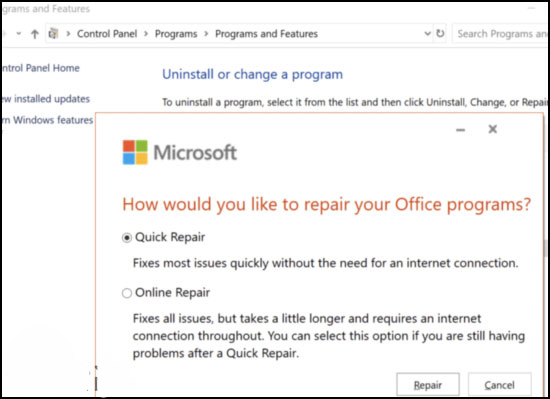
اذهب من خلال الخطوات. بعد اكتمال العملية ، تحقق من المشكلة.
إصلاح مشكلة عدم حفظ الملف في PowerPoint بعد تسجيل الخروج وإعادة الدخول إلى الحساب
إذا كانت المشكلة تتعلق بحسابك ، فيمكنك إصلاحها عن طريق تسجيل الخروج وتسجيل الدخول مرة أخرى.
أولاً ، أدخل برنامج PowerPoint. ثم انقر فوق علامة التبويب ملف File في الجزء العلوي من الصفحة .
انتقل الآن إلى صفحة الحسابات Accounts وانقر على تسجيل الخروج Sign Out.
بعد تسجيل الخروج ، افتح حسابك مرة أخرى وتحقق من المشكلة.
قم بإلغاء تثبيت PowerPoint وإعادة تثبيته
إذا كانت مشكلة عدم حفظ الملف في PowerPoint ناتجة عن حزمة تثبيت هذا البرنامج ، فيمكنك حل المشكلة عن طريق إلغاء تثبيته وتثبيته مرة أخرى.
قم بإلغاء تثبيت البرنامج من خلال لوحة التحكم. بعد إزالته تمامًا من الكمبيوتر ، قم بتثبيته مرة أخرى.
اختبر المشكلة الآن. على الأرجح تم إصلاحه.
نأمل أن يكون المقال حول كيفية إصلاح مشكلة عدم حفظ الملف في PowerPoint مفيدًا لك. تابع شبكة Nooh Freestyle على الشبكات الاجتماعية.